Haben Sie ein neues iPhone bekommen? In den meisten Fällen ist der Import der Kontakte ganz wichtig. Wenn Sie Ihr Adressbuch in Outlook, Thunderbird und Co. eingerichtet haben, möchten Sie bestimmt die Kontaktdaten aufs Smartphone importieren. Leider erlaubt das iPhone den direkten Import der vCard-Kontaktdaten nicht. Zum Glück gibt es eine alternative Methode. Über iCloud ist die Kontakt-Übertragung kinderleicht. In diesem Artikel stellen wir Ihnen vor, wie man Kontakte in iCloud importieren kann.
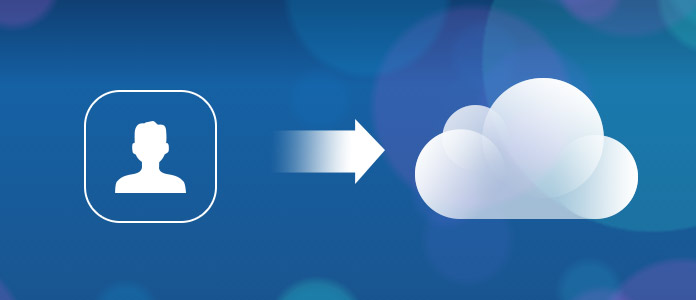
Möchten Sie Kontakte vom iPhone in iCloud importieren, müssen Sie zuerst die Kontaktdaten als vCard exportieren. Aiseesoft FoneTrans ermöglicht Ihnen, iPhone Kontakte als vCard-Dateien exportieren, und dann können Sie die Kontakte in iCloud importieren. Laden Sie die Software kostenlos herunter, und dann befolgen Sie die Schritte unten.
Schritt 1: iPhone an den PC anschließen
Starten Sie die Software, und schließen Sie Ihr iPhone an den PC über ein USB-Kabel an. Dann wird das iPhone in der Software angezeigt.
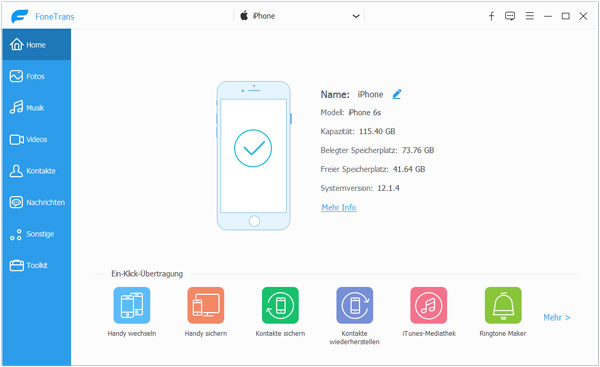
Schritt 2: Kontakte zum Exportieren wählen
Klicken Sie in der linken Liste auf die Kategorie "Kontakte". Wählen Sie einen Modus zum Laden von Kontakten. Wir empfehlen Ihnen "32x höhere Ladegeschwindigkeit" zu wählen, und nun wird die Software alle Kontakte auf dem iPhone anzeigen. Wählen Sie die Kontakte aus, die Sie in iCloud importieren möchten.
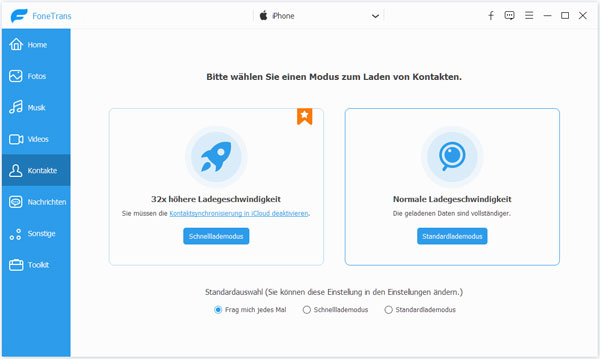
Schritt 3: Kontakte vom iPhone als vCard exportieren
Klicken Sie auf "Auf PC exportieren". Und wählen Sie "zu vCard" aus. Nun wird die Software die Kontakte als vCard (.vcf) exportieren.
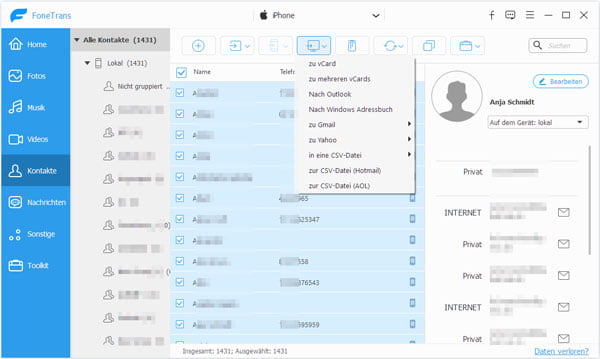
Schritt 4: Kontakte in iCloud importieren
Öffnen Sie im Browser icloud.com. Klicken Sie auf "Kontakte", und dann auf das Zahnrad links unten. Wählen Sie "vCard importieren", und importieren Sie die vCard-Dateien in iCloud.
iCloud.com bietet Ihnen eine einfache Möglichkeit zum Importieren der Kontakte aus vCard-Dateien. Bevor Sie Kontakte in iCloud importieren, müssen Sie zuerst die Kontaktdaten von Outlook, Thunderbird und Co. als vCard-Dateien exportieren. (vCard-Dateien besitzen die Endung .vcf.) Dann gehen Sie wie folgend vor.
Schritt 1: Öffnen Sie www.icloud.com im Browser, und melden Sie sich mit Ihrer Apple-ID an.
Schritt 2: Klicken Sie auf die Kategorie "Kontakte". Hier finden Sie alle Kontakte, die schon in iCloud gespeichert sind.
Schritt 3: Klicken Sie links unten auf das Zahnrad-Symbol, und wählen Sie die Option "vCard importieren" aus.
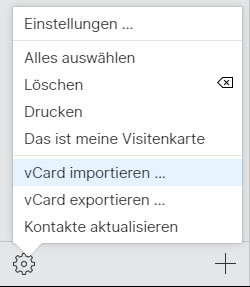
Schritt 4: In dem Popup-Fenster wählen Sie die vCard-Dateien auf dem PC aus, und klicken Sie auf "Öffnen". Nun werden die Kontakte in iCloud importiert.
• Nachdem Sie Ihre Kontakte in iCloud importiert haben, können Sie die Kontaktliste auf allen Apple-Geräten aktuell halten.
• Auch wenn Sie Ihr iOS-Gerät nicht in der Hand haben, sind Sie in der Lage, Kontakte in iCloud zu importieren.
• iCloud erkennt alle Kontaktdaten in der vCard-Datei, und lädt sie automatisch in der Cloud hoch. Dann ist eine drahtlose Übertragung der Kontakte möglich.
• Wenn einige Kontaktdaten falsch sind, können Sie sie in iCloud direkt bearbeiten oder löschen.
Fazit
Oben haben wir Ihnen zwei Methoden zum Import der Kontakte in iCloud vorgestellt. Egal ob sich Ihre Kontakte in eine vCard-Datei oder auf dem iPhone befinden, können Sie mit wenigen Klicks die Kontakte in iCloud importieren. Wir empfehlen Ihnen die Software Aiseesoft FoneTrans herunterzuladen und kostenlos auszuprobieren.